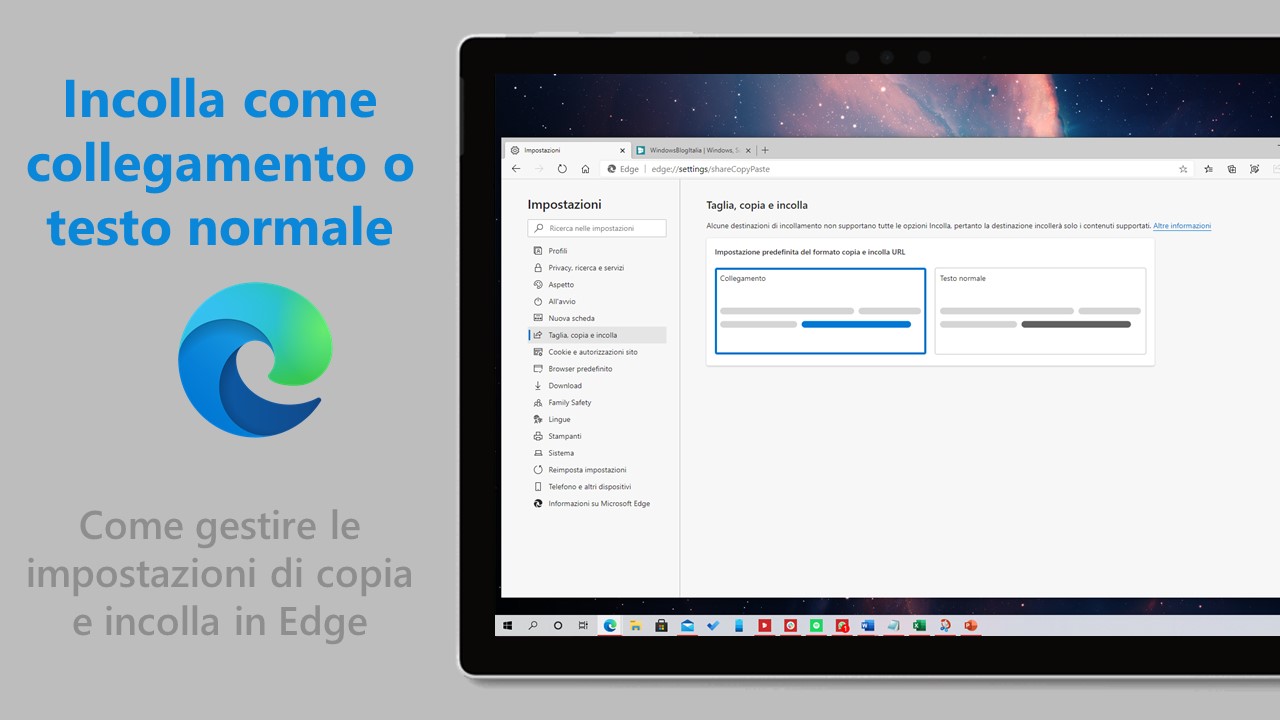
Con il rilascio di Edge 87, Microsoft ha cambiato il funzionamento predefinito della funzionalità di copia e incolla degli URL dei siti web: adesso quando si incolla in un campo di testo che supporta la formattazione del testo, l’URL verrà incollato come link e non come testo semplice. Con questa semplice guida vi spieghiamo come tornare al funzionamento precedente permanentemente oppure ogni volta che vi capita di copiare e incollare un indirizzo URL.
Copia e incolla degli URL in Edge: come tornare al funzionamento precedente
Dall’immagine che segue potete notare la differenza nell’incollare un link copiato in Edge 87 o superiore come collegamento o come testo normale.
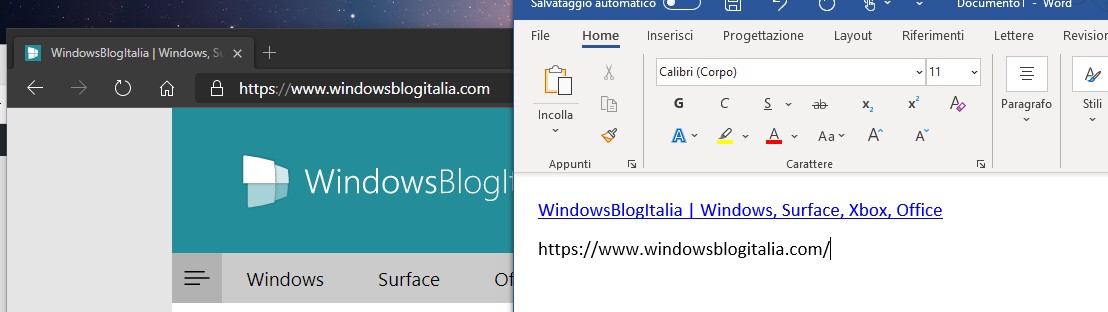
Questa nuova opzione è attivata per impostazione predefinita in Microsoft Edge, ma è possibile disattivarla e ripristinare il funzionamento precedente. Ecco come ripristinare il funzionamento precedente del taglia, copia e incolla in Edge:
- Apri Microsoft Edge.
- Recati in Impostazioni (tramite il menu ellissi … in alto a destra) > Taglia, copia e incolla.
- Seleziona la voce Testo normale.
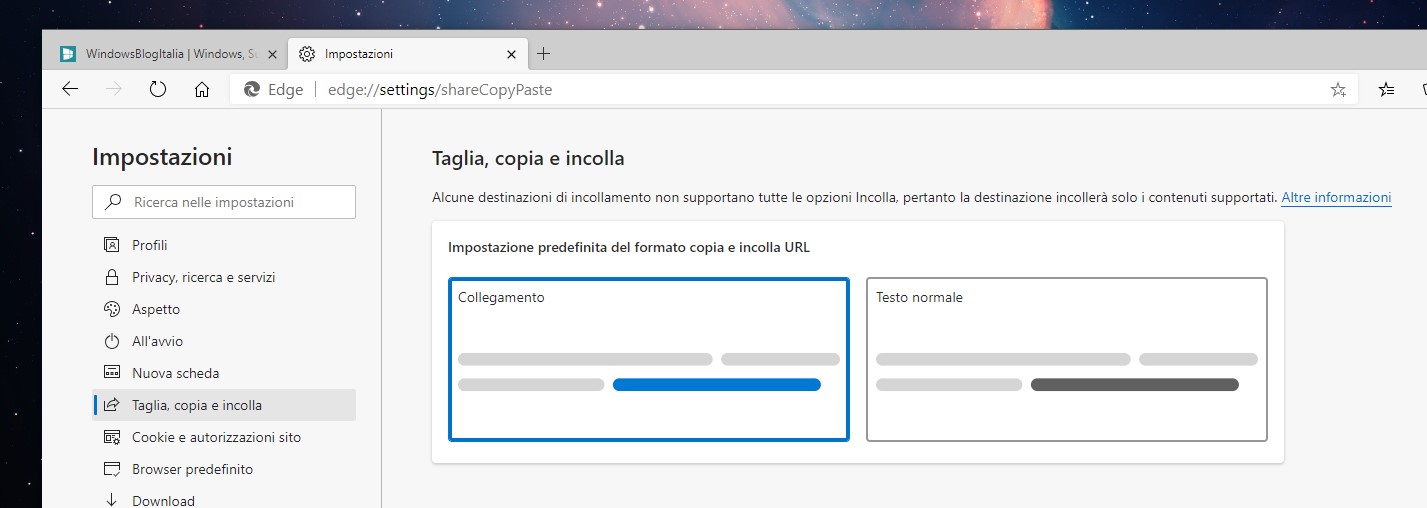
Il cambiamento avrà effetto immediatamente.
Scegliere come incollare un link in Microsoft Edge
Microsoft Edge fornisce, tuttavia, un’opzione, disponibile nel menu contestuale del browser, che permette all’utente di scegliere ogni volta come incollare il link copiato. Facendo click con il tasto destro del mouse su un campo di testo, infatti, Edge mostrerà la voce Incolla come: a questo punto potrete scegliere se incollare il link come collegamento o come testo normale. L’immagine che segue è esplicativa di questa comoda funzione.
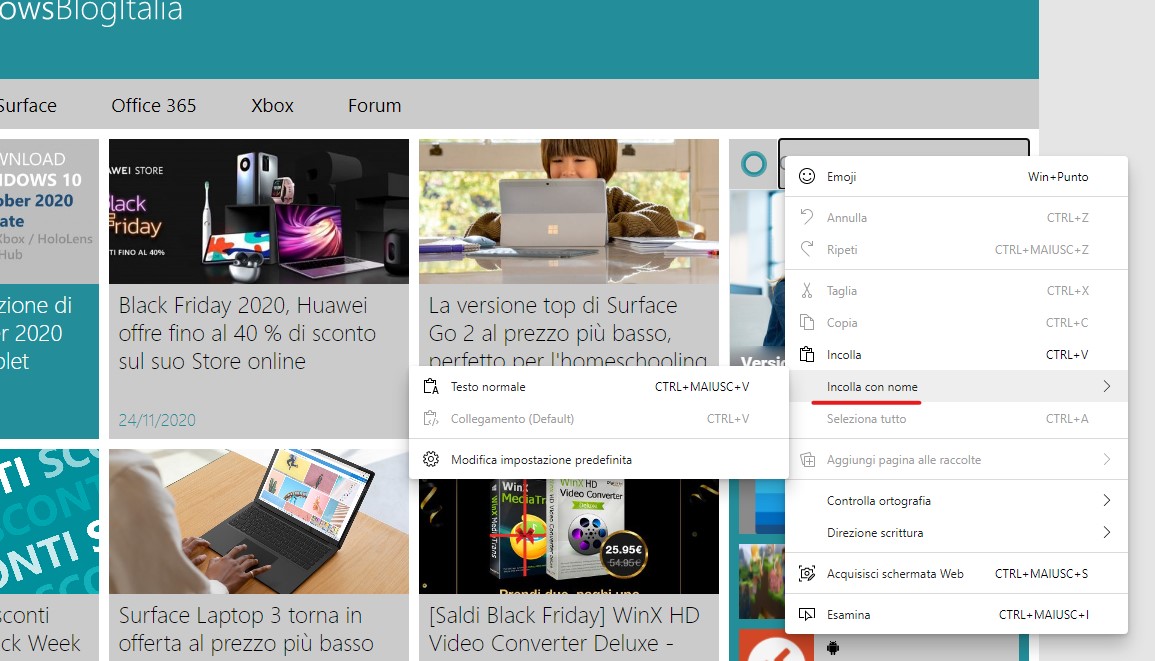
Quale opzione lascerete come predefinita in Edge? Gradite la nuova modalità di copia e incolla dei link o preferite il vecchio funzionamento? Ditecelo nei commenti qui sotto.
Guida di Windows Blog Italia












